Widgets do SoftExpert Workflow
Pré-requisitos
- Acesso ao menu Portais.
- Permissão “Editar” habilitada para o portal.
Apresentação
O SoftExpert Workflow possui widgets que permitem ao usuário realizar determinadas operações com mais facilidade.
Para isso, é necessário criar um portal e associar os widgets disponíveis.
Veja, a seguir, os widgets do componente e como acessá-los:
Acessar widgets
Para adicionar um widget após a criação do portal, clique em Editar portal e, em seguida, em Elemento. Então, navegue até o componente Workflow e clique sobre ele para visualizar os widgets disponíveis.

Inicializar workflows
Ao configurar este widget em um portal, preencha o título do widget e o objeto dele (Todos, Incidente ou Problema). Na seção Orientação por, marque a opção Modelo de processo para definir que os workflows irão basear-se nos processos modelo ou a opção Tipo de workflow para definir que os workflows irão basear-se nos tipos de workflow. Indique, na seção Visualizar por, se serão visíveis apenas workflows autorizados para inicialização ou apenas workflows selecionados pelo usuário.
Esta lista pode apresentar todos os workflows, apenas workflows favoritos, workflows iniciados recentemente e, por fim, os mais iniciados.
A lista de workflows irá variar conforme o usuário que estiver acessando o portal. Para inicializar um workflow, basta selecioná-lo. Em seguida, será aberto um pop-up para inserir o título. Após preenchê-lo, clique em Iniciar para começar o workflow.
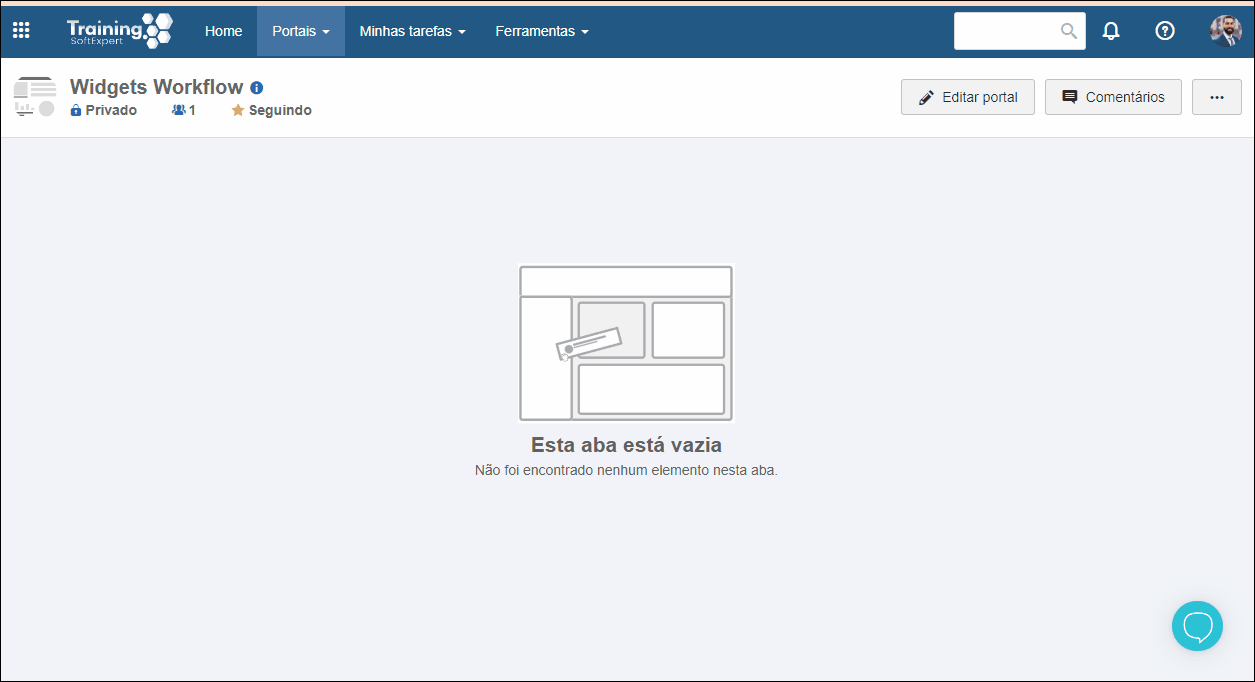
Acompanhamento de atividades
Ao configurar este widget em um portal, as tarefas de processos serão listadas. Este widget somente pode ser acessado pelo Portal do usuário externo (CM030). Os registros são visualizados em card ou em lista. Além disso, é possível filtrar as tarefas por Identificador, Título, Prazo, Situação, Executor, Término, entre outros.
Na aba Execução, após selecionar uma tarefa, clique em Executar para inicializá-la ou Visualizar para acessar os seus dados. Na aba Acompanhamento, será possível apenas visualizar os dados da tarefa selecionada.
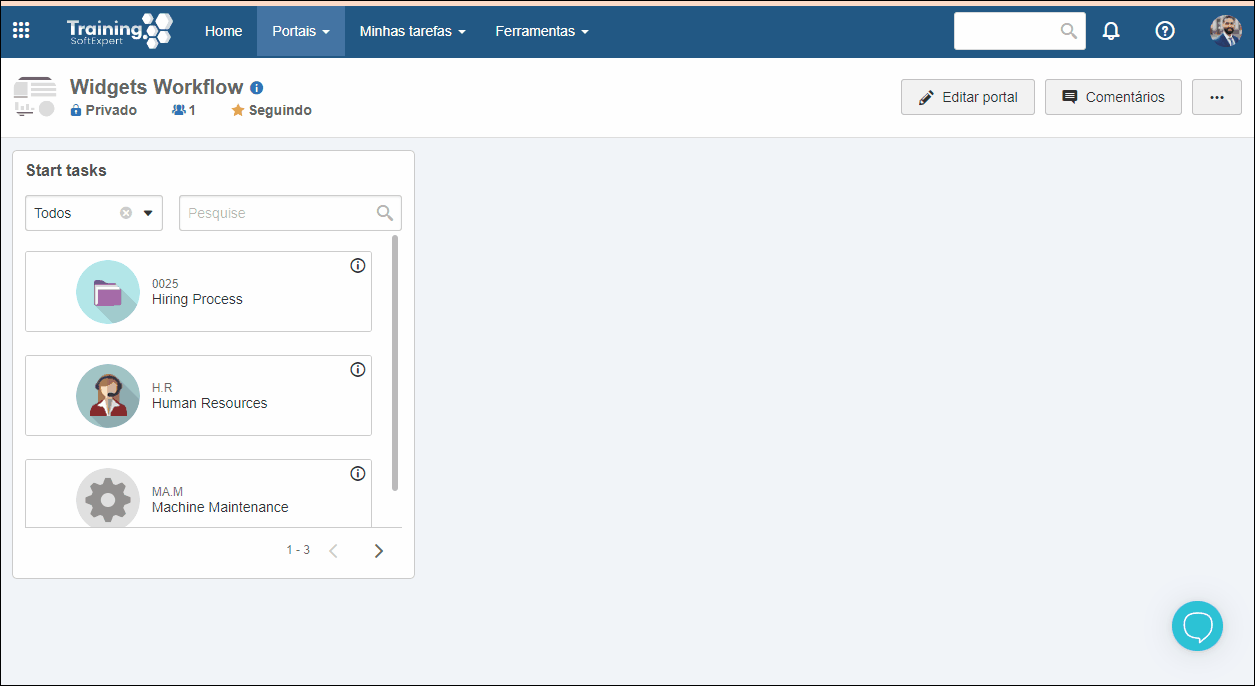
Inicialização de workflow
Apresenta um gráfico com os nomes dos usuários que inicializaram workflows.
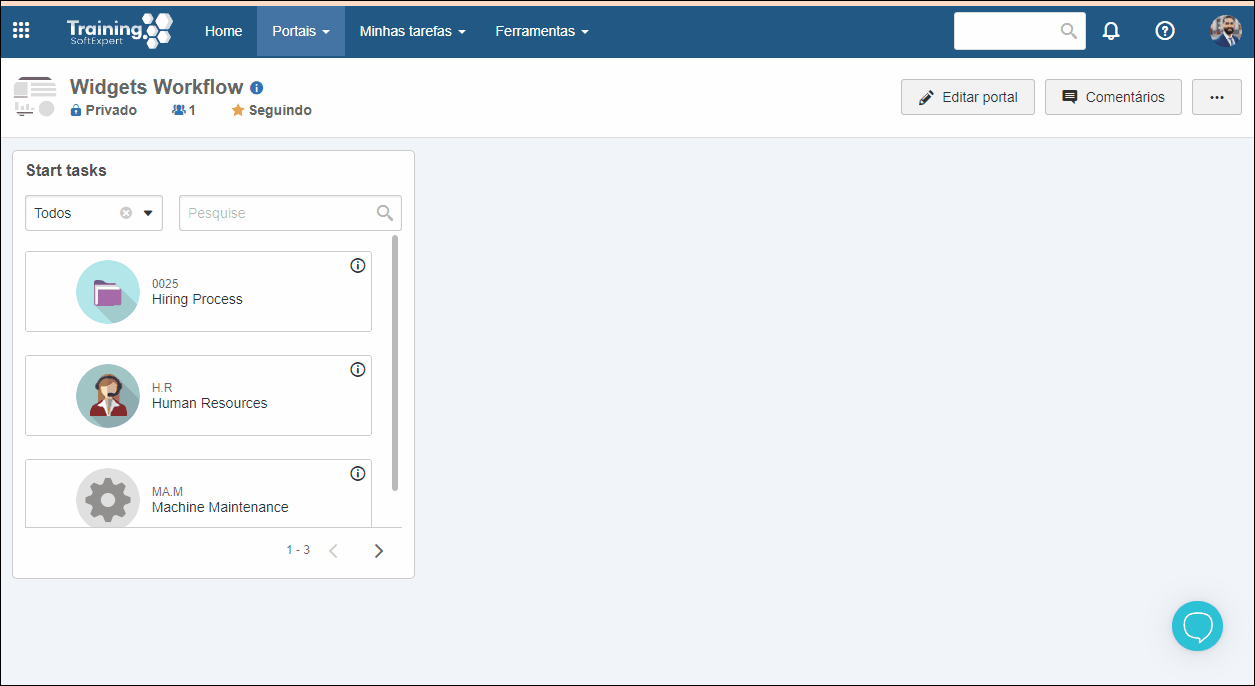
Workflows em andamento
Apresenta um gráfico que informa os workflows em andamento por situação (em dia ou em atraso).
Para mais detalhes sobre a edição de análises por gráficos, consulte o artigo Configurador de gráficos.
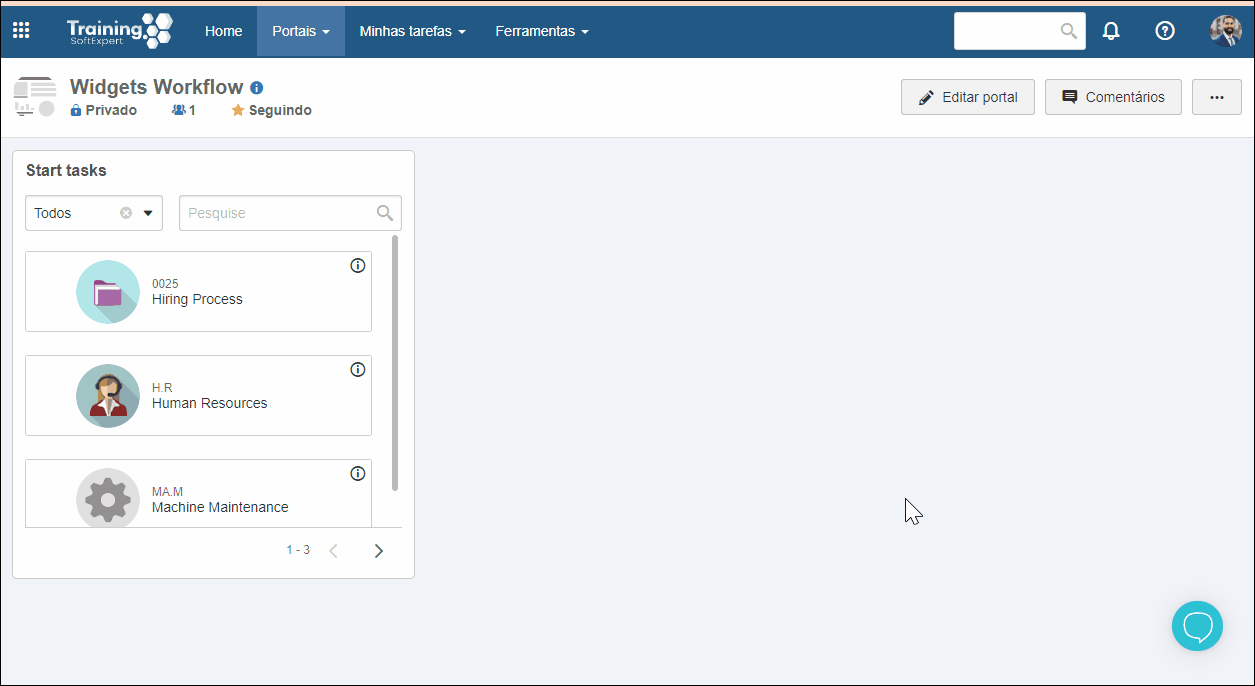
Workflows encerrados
Apresenta um gráfico que informa os workflows encerrados por situação (em dia ou em atraso).
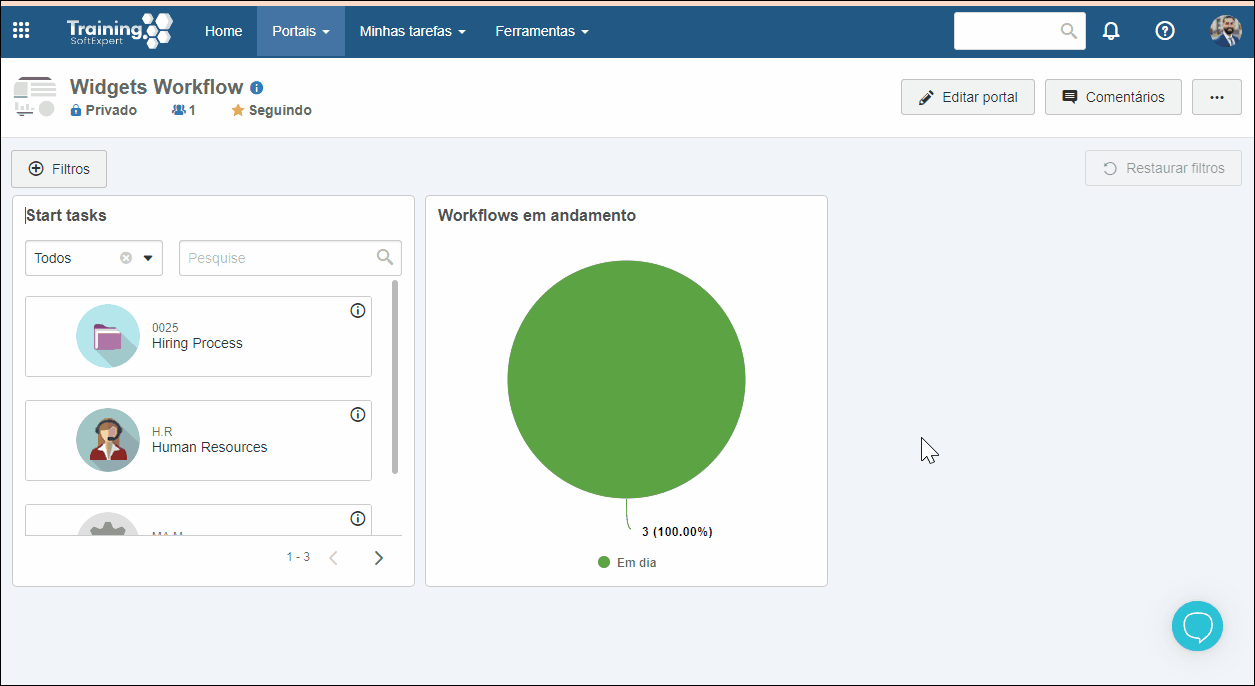
Workflows encerrados por mês
Apresenta um gráfico que informa os workflows encerrados por mês.

Workflows iniciados por mês
Apresenta um gráfico que informa os workflows iniciados por mês.

Processo
Apresenta um gráfico que informa os workflows iniciados por processo modelo.
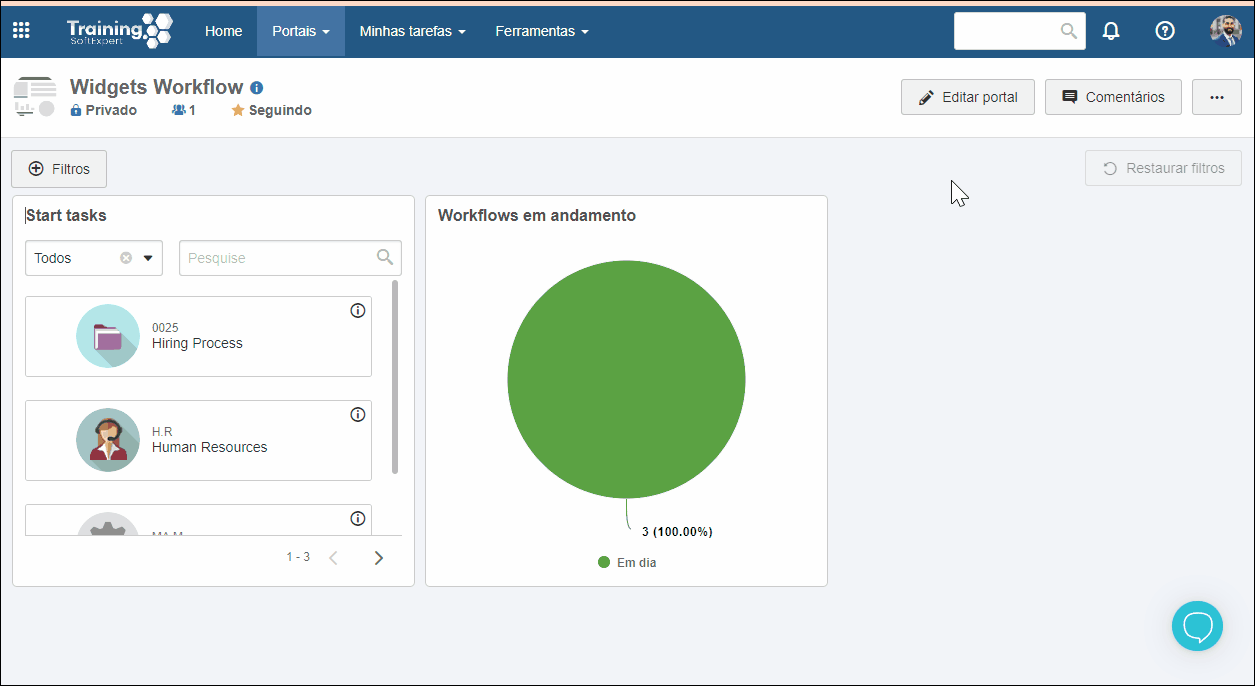
Tipo de workflow
Apresenta um gráfico que informa os workflows iniciados por tipo de workflow.
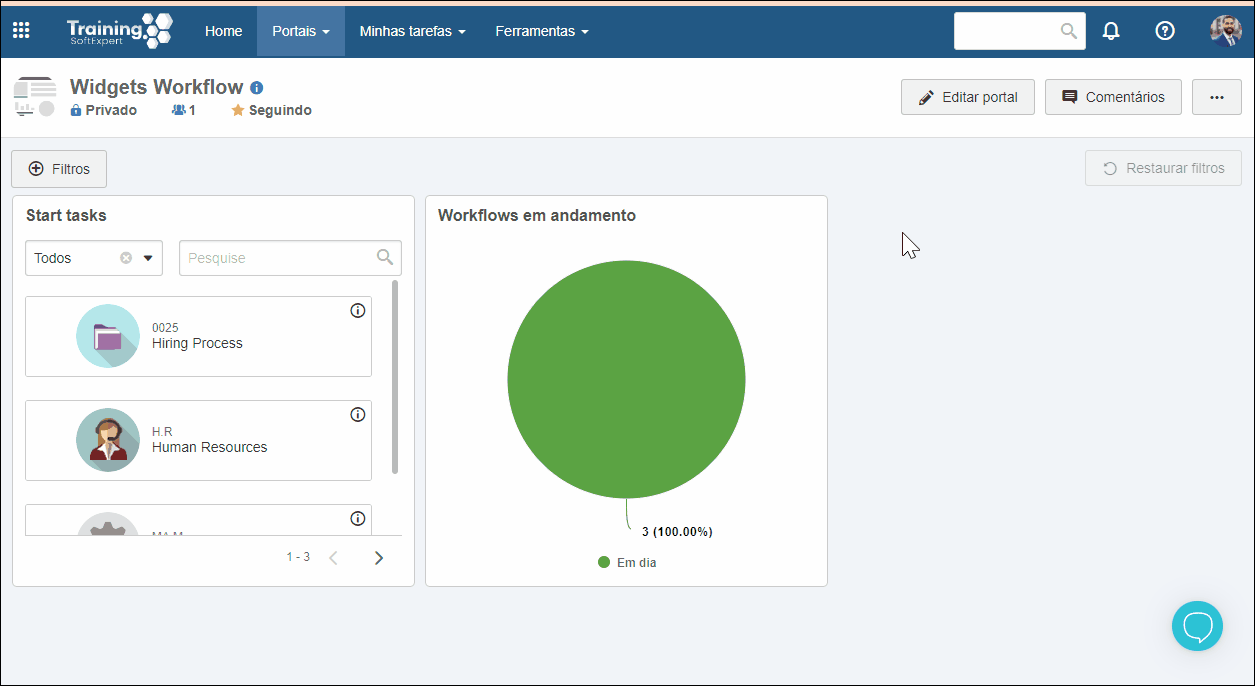
Situação
Apresenta um gráfico que informa os workflows segundo sua situação: encerrados, em andamento, cancelados ou suspensos.
Para mais detalhes sobre a edição de análises, consulte o artigo Configurador de gráficos.
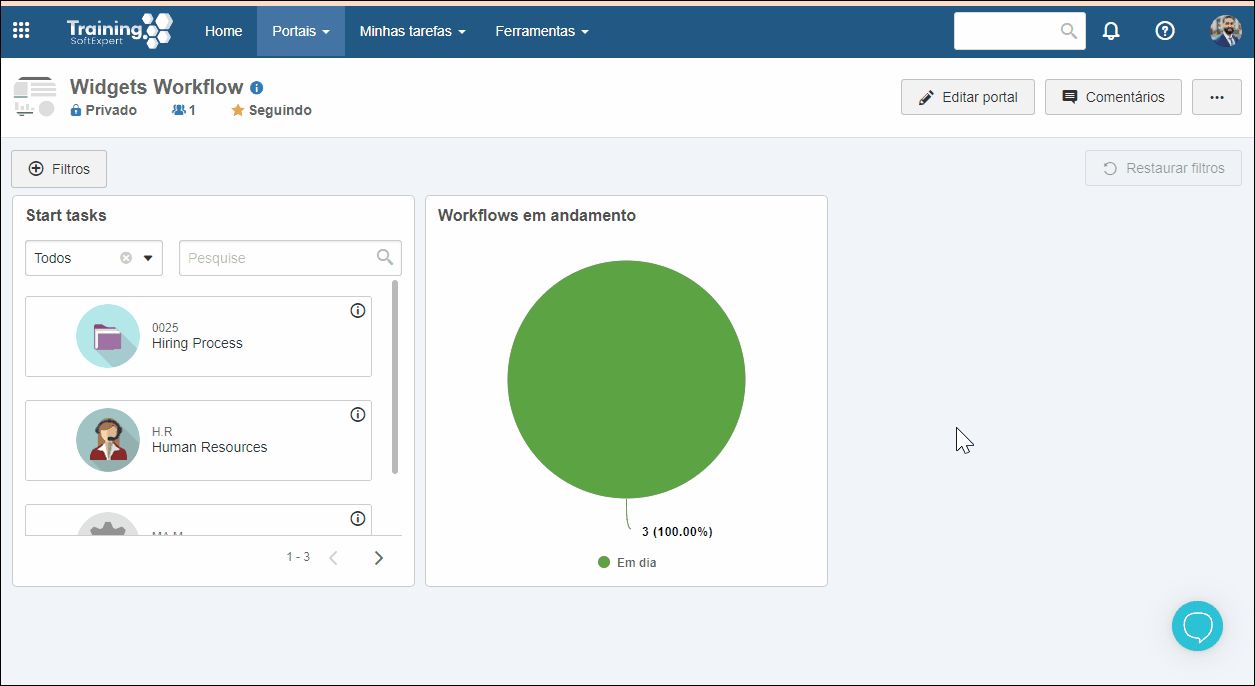
Situação dos workflows em andamento
Apresenta um gráfico que informa os workflows em andamento.

Situação dos workflows encerrados
Apresenta um gráfico que informa os workflows encerrados.

Gatilhos do SLA
Apresenta um gráfico que informa os workflows por gatilho de SLA.

Nível do SLA
Apresenta um gráfico que informa os workflows por nível de SLA.

Prioridade
Apresenta um gráfico que informa os workflows por prioridade.
